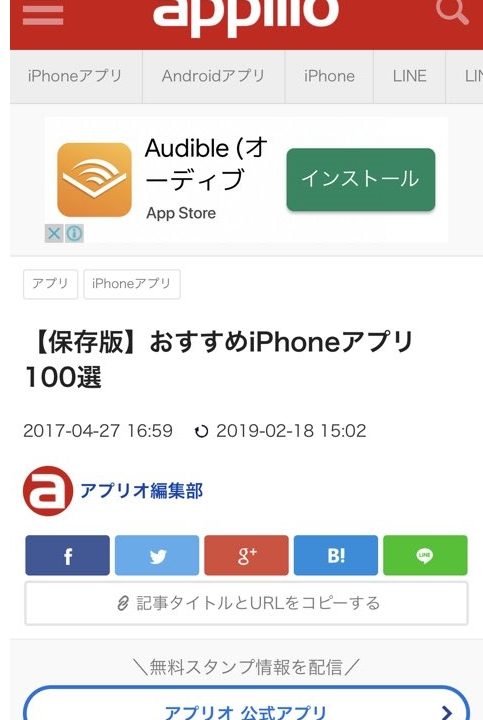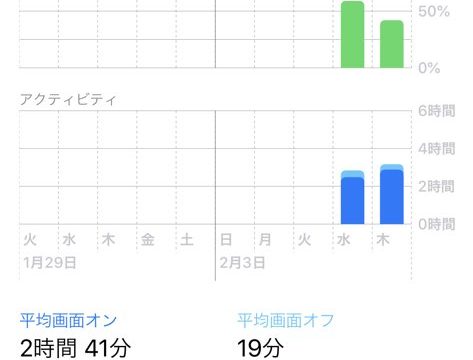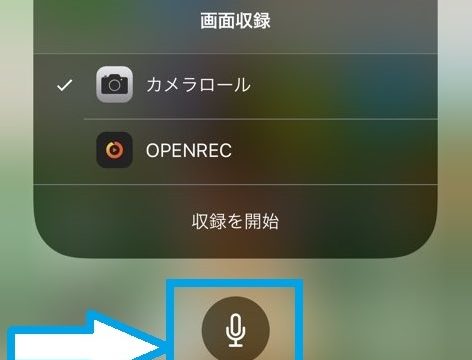iPhoneユーザーの皆さんは、調べものなどをするときにどういったアプリを使用していますか?
大抵の方が「Safari」を使用していると思います。
「Safari」はiPhoneにデフォルトでインストールされているアプリで、とても便利に使用することができます。
しかし、このSafariですがもっとうまく使いこなす方法があるんです。
今回は、
・サイトのURLを簡単にコピーする裏技
・サイト上に表示されている広告をなくす裏技
開いているサイトの最上部に一瞬で戻る裏技
iPhoneでWebサイトを閲覧するときのほとんどが縦画面の時だと思います。
そうなると当然、サイトは縦長になっていきます。
それにサイトによっては情報量が多く、とても文字数の多いものもあります。
そういったサイトでは、メニューを開いたりするなどの操作をするために最上部に戻らなければならなくなった時、とても不便ですよね。
そういったときに役立つのがここで紹介する「開いているサイトの最上部に一瞬で戻る裏技」です。
やり方は簡単で、たった画面を2回タップするだけです。
まずは、画面上部で隠れているステータスバーをタップしてサイトのURLなどを表示させてください。
ステータスバーが表示されたら、もう一度ステータスバーをタップするだけです。
そうすると、サイトの最上部まで一瞬で戻ってくれます。
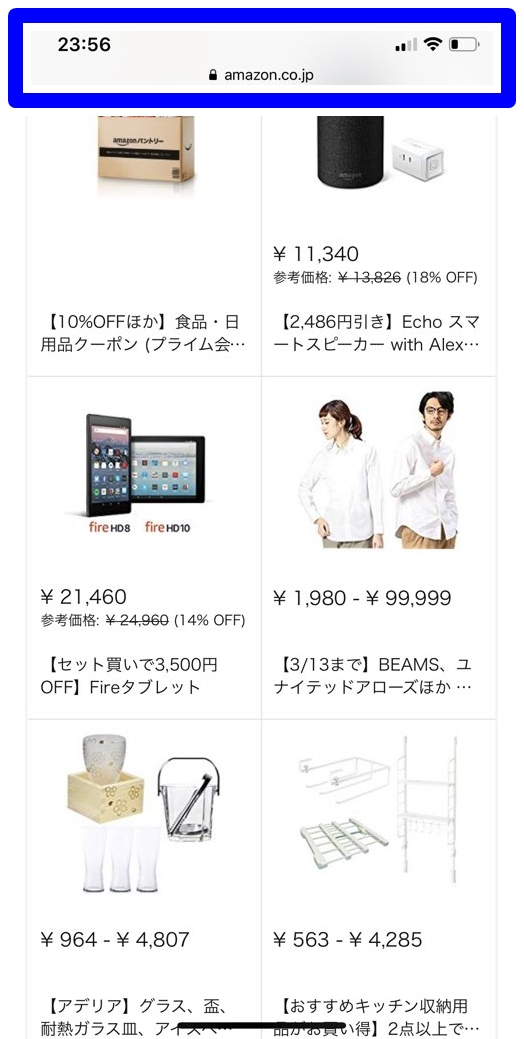
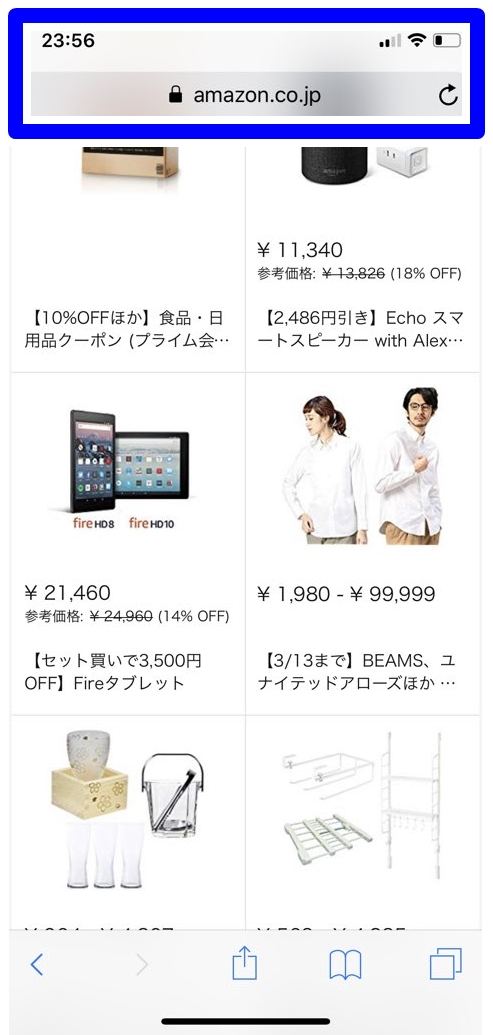
この裏技は、Safariに限らず他のアプリでも使用することができるものがあるので、ぜひ活用してみてください。
サイトのURLを一瞬でコピーする裏技
どのサイトにも必ず「URL」というものが設定されており、iPhoneのSafariでサイトを表示したときでも画面上部のステータスバーに表示されていると思います。
ステータスバーに表示されているURLですが、一瞬でコピーする方法があるのを知っていますか?
まずは、ステータスバーに表示されているURLをロングタッチ(長押し)してください。
すると、下の写真のように「コピー」という表示が出てくると思います。
これだけでサイトのURLを簡単にコピーできてしまうんです。
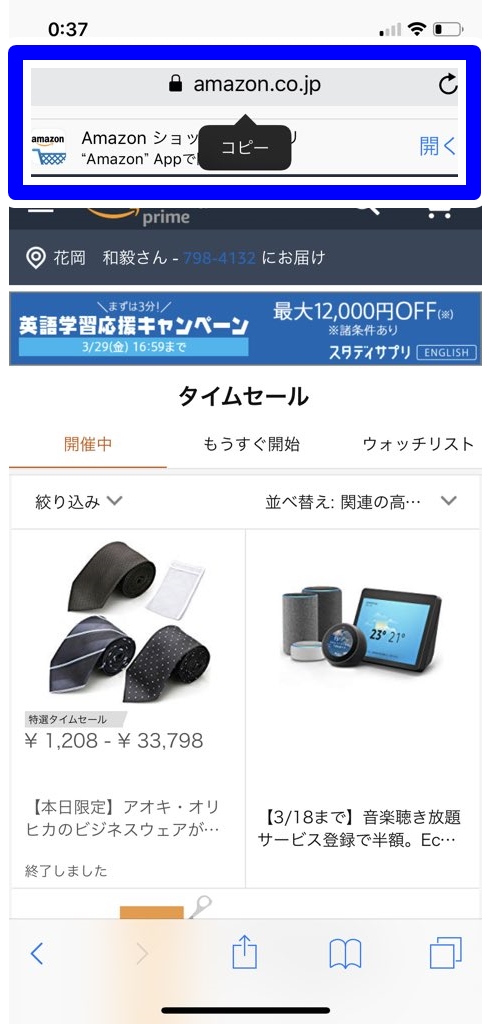
これだけ簡単にURLをコピーできるのはとても便利です。
これだけで知人にサイトを教えることができるのでおすすめです!
広告を消してサイトを見やすくする裏技
サイトによっては広告が表示されていて、肝心のサイトの中身が見えにくいものもありますよね。
それでは自分の知りたい情報を知ることができません。
そういうときに解決してくれるのが、「リーダー表示」機能です。
このリーダー表示というのは、サイトの広告やヘッダーなどのサイトの本文である記事以外の部分を、すべて非表示にしてくれる機能のことです。
この裏技を活用することでサイトが見やすくなり、自分の知りたい情報を効率よく集めることができます。
やり方は簡単です。
ステータスバーの左端に表示されている「リーダー表示ボタン」をタップしてください。
これだけでサイトをリーダー表示してくれます。
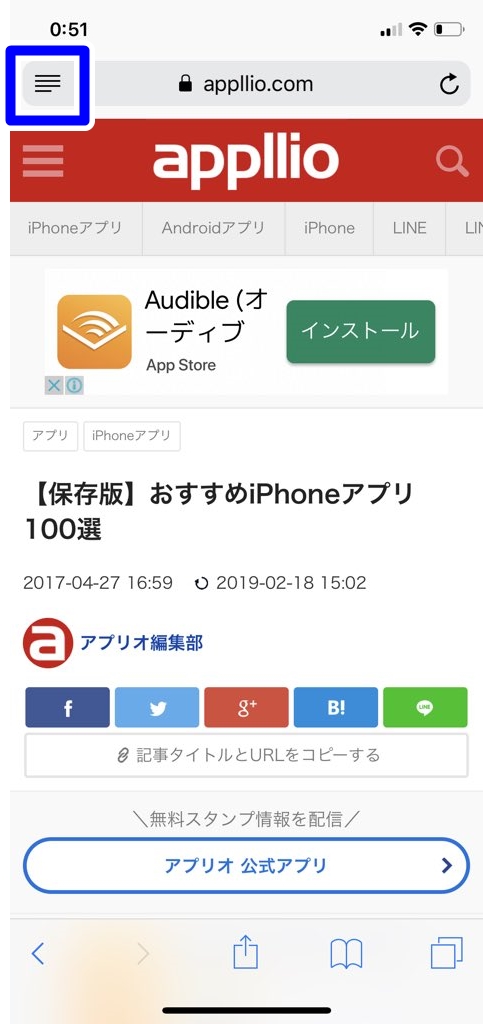
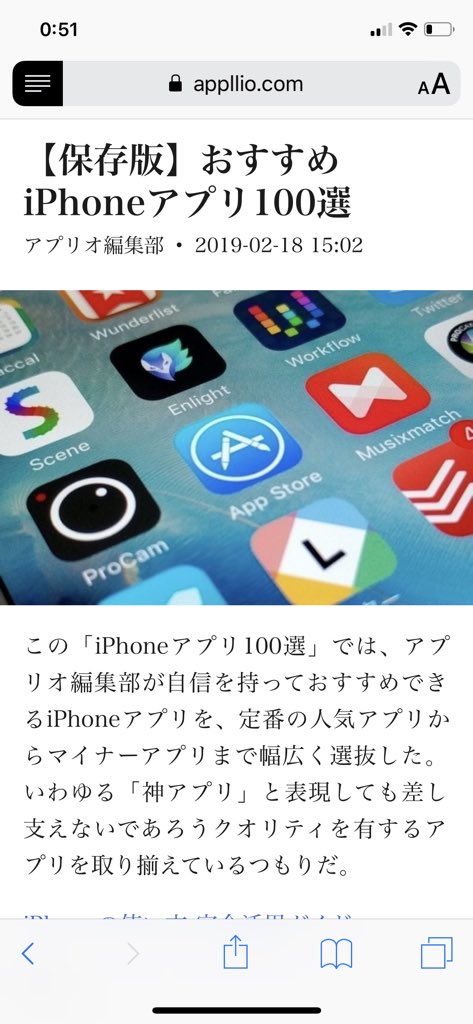
上の写真を見ればわかりますが、主要な画像と記事の本文だけになっていますよね。
この裏技を活用すれば、自分の必要な情報だけを集中的に視覚に入れることができるのでとても便利です。
みなさんも調べごとをする際にぜひ活用してみてください。